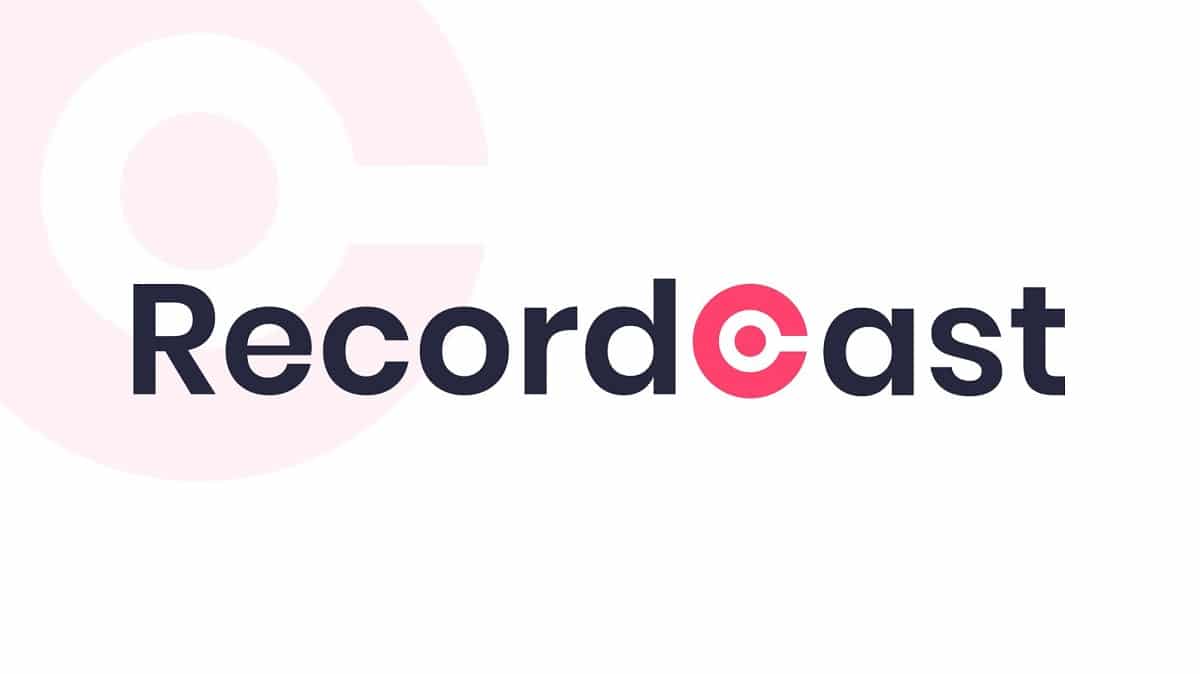
عند تنفيذ العديد من المشاريع ، قد تحتاج قم بعمل تسجيل لشاشة جهاز الكمبيوتر الخاص بك من أجل إظهاره للجمهور. يمكن أن يكون هذا مفيدًا جدًا لشرح عملية معينة ، أو لفضحها أو ربما لمشاركتها أو تخزينها في المستقبل.
ومع ذلك ، عندما يتعلق الأمر بالقيام بذلك ، فالحقيقة هي أن جزءًا كبيرًا من البرامج التي يتم تسويقها لها أسعار مرتفعة أو ميزات محدودة للغاية ، ناهيك عن معنى الاضطرار إلى تنزيل البرنامج وتثبيته مسبقًا. وهذا هو بالضبط مكان وصولها Recordcast ، أداة مجانية على الإنترنت سيسمح لك ذلك بعمل تسجيل للشاشة بالتفصيل وبدون تثبيت أي شيء.
هذه هي الطريقة التي يعمل بها Recordcast ، الأداة التي تتيح لك تسجيل الشاشة من المتصفح
كما ذكرنا ، Recordcast هي أداة تسمح لك بالخروج من الكثير من المشاكل عندما يتعلق الأمر بتسجيلات الشاشة. يمكن استخدامه مع مجموعة متنوعة من الأجهزة ، على الرغم من أن أكثرها شيوعًا هو تسجيل شاشة الكمبيوتر.
لهذا، يجب عليك انتقل إلى موقع Recordcast الإلكتروني ولكي تتمكن من البدء ، ما عليك سوى اختيار الزر الأحمر المسمى "بدء التسجيل". أول شيء ستفعله الأداة هو أن تسألك عن وضع التسجيل الذي تريد استخدامه ، حيث توجد ثلاثة أوضاع متوفرة حاليًا:
- اختار "شاشة + كاميرا ويب" إذا كنت ترغب في تسجيل شاشة جهاز الكمبيوتر الخاص بك وكذلك تسجيل نفسك من خلال كاميرا الكمبيوتر. بعد ذلك ، ستظهر على الشاشة مسجلاً في إحدى الزوايا.
- اختر "الشاشة فقط" في حالة رغبتك فقط في تسجيل شاشة جهاز الكمبيوتر الخاص بك. تذكر أنه إذا كنت ترغب في ذلك ، يمكنك استخدام الميكروفون في الصوت بحيث يمكن سماع صوتك إذا كنت ترغب في ذلك.
- اختر الخيار "كاميرا الويب فقط" إذا كنت لأي سبب من الأسباب غير مهتم بتسجيل شاشة جهاز الكمبيوتر الخاص بك وتريد فقط تسجيل فيديو عادي باستخدام كاميرا الكمبيوتر.


بمجرد اختيار أحد الخيارات الثلاثة ، سيكون عليك اختيار التكوين المتعلق بالصوت وإذا كنت قد حددت أحد الخيارات التي تتضمن استخدام كاميرا الويب ، فيجب أيضًا منح المستعرض إذنًا لاستخدامه. وبالمثل ، في هذه النافذة ، يجب عليك تحديد أحد إعدادات الصوت:
- ميكروفون + نظام صوتي: سيهتم بتسجيل الأصوات والأصوات الخاصة بنظام التشغيل ، وكذلك استخدام الميكروفون حتى تتمكن من تسجيل صوتك أثناء التحدث في نفس الوقت.
- ميكروفون: قم بتسجيل صوتك فقط من خلال ميكروفون الكمبيوتر ، وقمع كل أصوات النظام.
- System سمعي: سيكون مسؤولاً عن تسجيل الأصوات والصوت النموذجي للجهاز ونظام التشغيل فقط ، دون استخدام الميكروفون
- لا صوت: تجاهل كل الصوت وسجل مقطع فيديو بدون أي صوت.


وبالإضافة إلى ذلك، عند تحديد الخيار "إظهار المزيد" ، يمكنك تكوين المزيد من التفاصيل، مثل الميكروفون المراد استخدامه إذا كان لديك أكثر من ميكروفون متصل بالجهاز. اعتمادًا على خيار الصوت المختار ، سيتم عرض هذه الخيارات أو لن يتم عرضها ، حيث لا يمكن إجراء الإعدادات مع بعضها.
مع كل هذا ، بمجرد أن تكون جاهزًا ، يجب عليك ذلك انقر فوق الزر "بدء التسجيل" لبدء التسجيل. من أجل الوصول إلى محتوى الشاشة ، في متصفحك ، يجب عليك تنفيذ الإجراءات المشار إليها بواسطة Recordcast نفسه ، حيث تختلف الخطوات قليلاً بين متصفحات الويب. بشكل عام ، سوف تضطر إلى ذلك اختر منطقة الشاشة للمشاركة ومنح المتصفح أذونات للقيام بذلك.

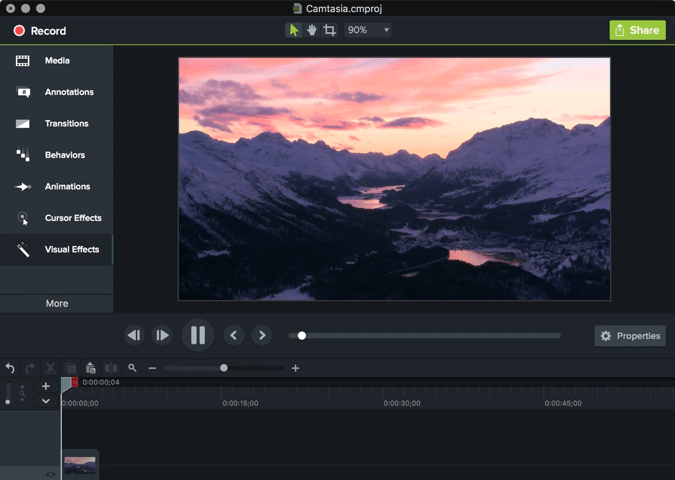
بمجرد أن تبدأ بالتسجيل المعني ، سيكون لديك ما يصل إلى 30 دقيقة لالتقاط ما تريد. لإنهائها ، ما عليك سوى الرجوع إلى علامة تبويب المتصفح الخاص بك حيث يتم فتح Recordcast والنقر على زر الإيقاف. في غضون ثوان ، يمكنك ذلك زر الاختيار تحميل للحصول على التسجيل بالتنسيق .webm، أو قم بالوصول إلى المحرر المجاني الذي يظهر إذا كنت تريد إجراء أي تغييرات أو ترغب في الحصول على الفيديو بتنسيق . Mp4.